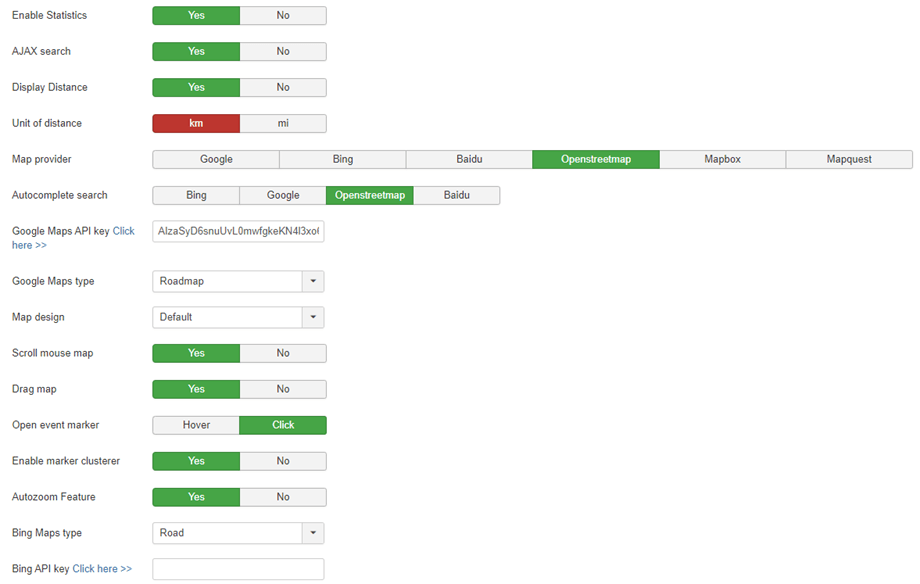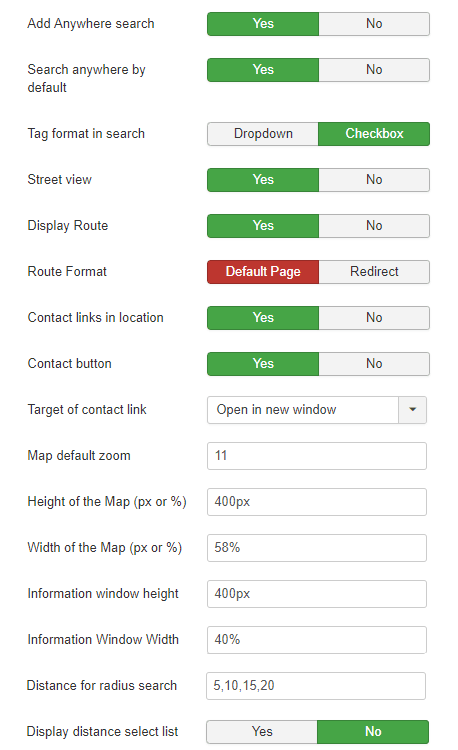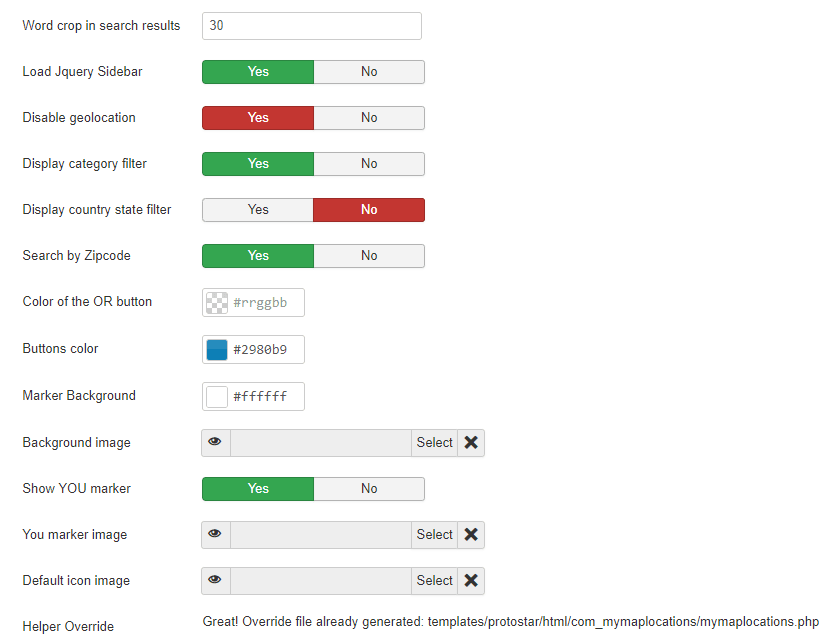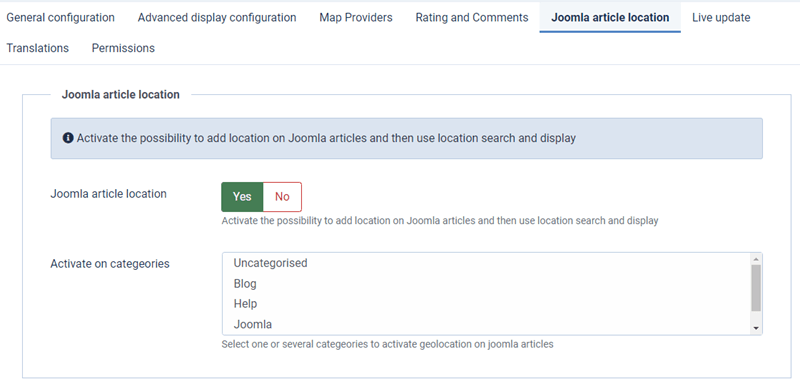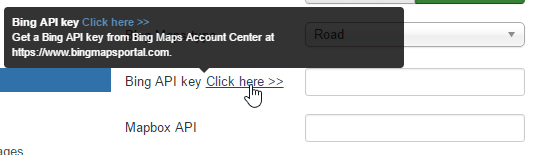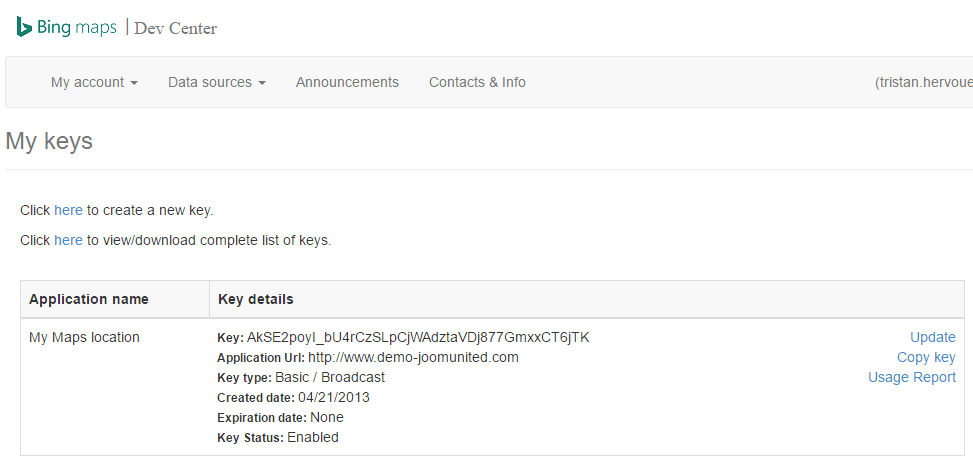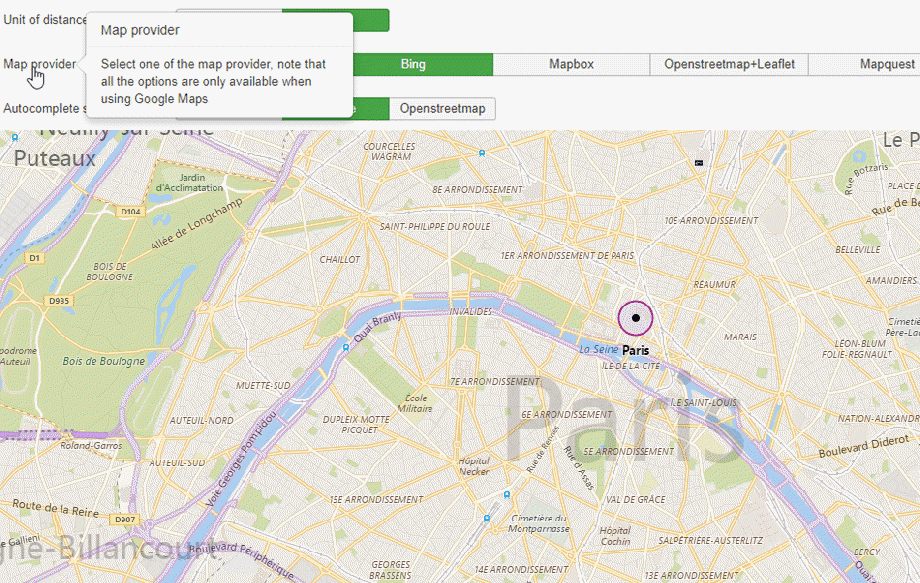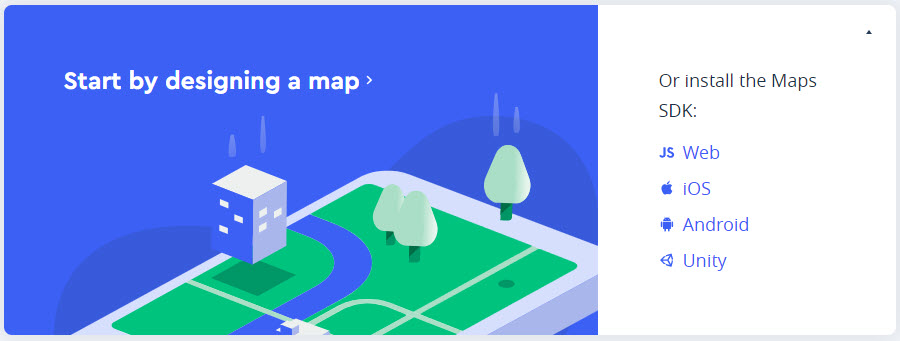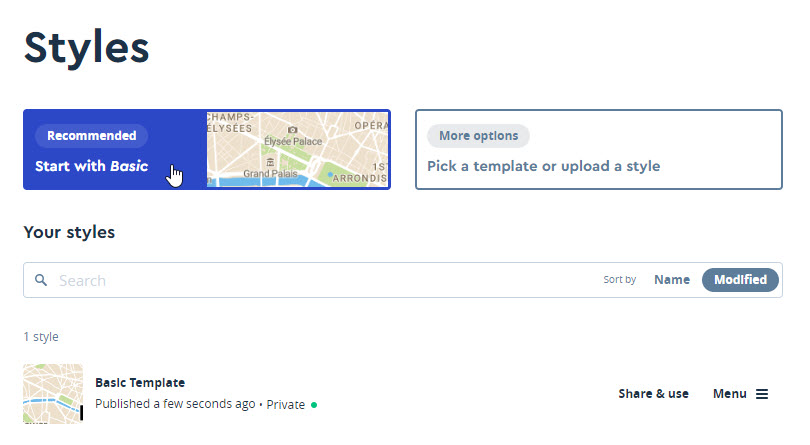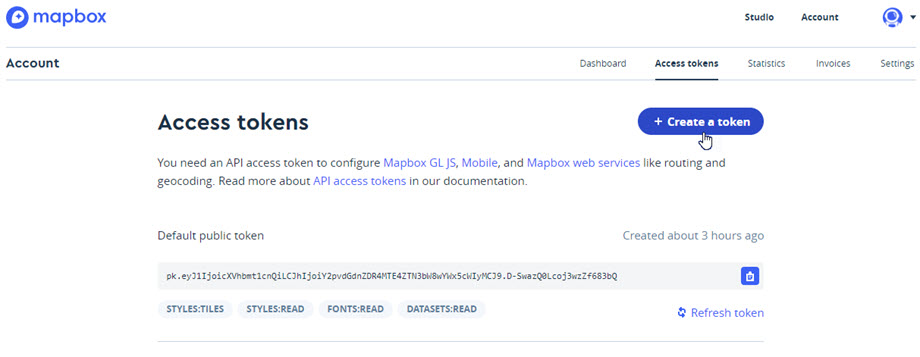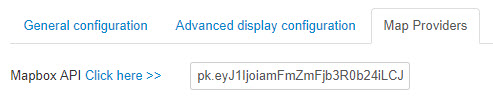My Maps location: Parameter
1. Einstellungen
Die Komponente verfügt über viele Optionen, einige können, wie wir bereits gesehen haben, in der Menüansicht überschrieben werden. Klicken Sie auf das Menü: My Maps Location > „Optionen“ , um Zugriff auf die Benutzeroberfläche zu erhalten (oben rechts auf dem Bildschirm).
Allgemeine Konfiguration
- Statistiken aktivieren: Standortstatistiken aktivieren
- AJAX-Suche: Aktivieren Sie die Suchabfragen in AJAX, führen Sie eine Suche durch, ohne die Seite neu zu laden
- Entfernung anzeigen: Zeigt die Entfernung des Standorts von der Benutzerposition an
- Entfernungseinheit: Meilen oder Kilometer
- Kartenanbieter: Wählen Sie zwischen Google Maps, Microsoft Bing Maps, Mapbox, Openstreetmap, Baidu oder Mapquest
- Autocomplete-Suche: Autocomplete-Vorschläge bei der Standortsuche. Vorschläge für die automatische Vervollständigung können von Google Maps, Bing Maps, Openstreetmap oder Baidu stammen, unabhängig davon, welches Kartensystem Sie ausgewählt haben
- Jedes Mal, wenn Sie die Google Maps-APIs verwenden und Ihre
Domain nach dem 22. Juni 2016 erstellt wurde, müssen Sie einen Schlüssel angeben, um Ihre Anfrage zu validieren. Weitere Informationen: https://developers.google.com/maps/documentation/javascript/usage?hl=de
Erhalten Sie einen Schlüssel: https://developers.google.com/maps/documentation/javascript/get-api-key - Google Maps-Typ: Kartentyp: Roadmap, Satellit, Hybrid oder Gelände
- Kartendesign: Wählen Sie ein Standarddesign für Ihre Karten aus
- Mauskarte scrollen: Aktivieren Sie das Vergrößern/Verkleinern mit der Maus, wenn Sie mit der Maus über die Karte fahren
- Karte ziehen: Aktivieren Sie diese Option, um die Karte mit der Maus zu ziehen und darüber zu bewegen
- Ereignismarkierung öffnen: Wie die Standortdetails geöffnet werden, wenn Sie auf eine Markierung klicken oder mit der Maus darüber fahren
- Marker-Cluster aktivieren: Jeder Cluster mit mehr als einem Marker zeigt die Anzahl der Marker innerhalb des Clusters an
- Autozoom-Funktion: Passt den Zoom automatisch an, um alle Markierungen der Karte anzuzeigen
- Bing- Kartentyp : Kartentyp: Antenne, Vogelperspektive oder Straße
- Bing Maps API-Schlüssel: Geben Sie einen API-Schlüssel ein, damit es funktioniert;)
- Überall suchen: Fügen Sie der Umkreissuche die Option hinzu, um überall auf der Welt zu suchen
- Standardmäßig überall suchen: Standardmäßig ist die Radiusauswahl in der Suchansicht auf „Überall“ eingestellt
- Tag-Format in der Suche: Zeigen Sie die Tag-Filter als Kontrollkästchen oder Dropdown-Liste an
- Straßenansicht: Straßenansicht in der Suche als Option hinzufügen
- Route anzeigen: Zeigt einen Link zur Berechnung der Route von der Benutzerposition aus an
- Routenformat: Zeigen Sie die Route am My Maps location oder leiten Sie sie an Google weiter
- Kontaktlink am Standort: Fügen Sie einen Link zu einer Kontaktseite hinzu
- Kontaktschaltfläche: Zeigt die Kontaktschaltfläche an
- Ziel des Kontaktlinks: Kontaktlinkmodus öffnen
- Standardzoom der Karte: Standardzoomstufe auf der Karte beim ersten Laden (Autozoom auf „Nein“ stellen)
- Kartengröße: Breite und Höhe der Karte und der Suchergebnisse
- Entfernung für die Radiussuche : Bestimmen Sie die Werte der Dropdown-Liste für die Radiussuche
. Bsp. Der Benutzer kann wählen, ob er 10 Meilen im Umkreis von New York City durchsuchen möchte. - Entfernungsauswahlliste anzeigen: Option zum Anzeigen der Auswahlliste für die Entfernungs-Redius-Suche
- Wortzuschnitt in Suchergebnissen: Beschneiden Sie die Ortsbeschreibung bei einer bestimmten Anzahl von Wörtern in den Suchergebnissen
- JQuery-Seitenleiste: Ändern Sie die Standard-Seitenleiste in eine JQuery-Seitenleiste (kleinerer und gleichmäßiger Scroll-Effekt).
- Geolokalisierung deaktivieren: Deaktivieren Sie die Geolokalisierung auf Nicht-https-Sites.
- Kategoriefilter deaktivieren: Diese Option aktiviert den Kategorie-Dropdown-Listenfilter
- Länderstatusfilter deaktivieren: Zeigt in der Suchansicht ein Länderstatus-Dropdown-Menü an
- Suche nach Postleitzahl: Feld „Suche nach Postleitzahl“.
- Farbe für die ODER-Schaltfläche: Farbe der „ODER“-Schaltfläche im Standarddesign
- Schaltflächenfarbe: Schaltflächenfarbe „Geolokalisieren“ im Standarddesign
- Globale Schriftfarbe: Verwenden Sie diese Option, um die globale Schriftfarbe von „Meine Kartenstandorte“ festzulegen
- Hintergrundbild: Bild im Hintergrund der Suche zum Standardthema
- Ihre Markierung: Fügen Sie Ihre Position auf der Karte hinzu und wählen Sie ein Bild als Markierung aus
- Standardsymbolbild: Verwenden Sie das Standardsymbolbild, wenn das Symbol nicht verfügbar ist
- Helper Override: Generieren Sie eine Joomla-Standardlayout-Override-Datei, die nicht von Erweiterungsaktualisierungen betroffen ist (im Ordner /html).
Joomla-Artikelort
Um die Karte für jeden Artikel anzuzeigen, sollten Sie zuerst die Joomla-Artikelstandortoption . Darüber hinaus können Sie eine oder mehrere spezifische Kategorien auswählen, um diese Option anzuzeigen.
2. Bing als Kartenquelle
Um Bing Maps von Microsoft als Kartenquelle zu verwenden, müssen Sie einen API-Schlüssel in die globale Konfiguration des My Maps location . Die Bing-Seite ist hier: https://www.bingmapsportal.com/
Sie müssen von hier aus ein kostenloses Konto erstellen und den API-Schlüsselcode von Ihrem Konto kopieren.
Anschließend können Sie die Bing-Karte als Kartenquelle aus der globalen Konfiguration (um sie standardmäßig zu aktivieren) oder über den Menüpunkt verwenden.
3. Mapbox als Kartenquelle
Um Mapbox, die benutzerdefinierte Kartenplattform für Entwickler, als Kartenquelle zu verwenden, müssen Sie eine Mapbox-API in der My Maps location > „Kartenanbieter“ .
Die Mapbox-Homepage finden Sie hier. Sie müssen dort ein kostenloses Konto erstellen: https://www.mapbox.com/
Von dort aus können Sie ein neues Seitendesign erstellen oder das empfohlene verwenden und es in Ihrem Konto speichern.
Um Ihre Zugangsdaten zu erhalten, verwenden Sie das Menü Konto (oben rechts):
- Mapbox-API: Verwenden Sie das Menü Konto > Zugriffstoken
Sie erhalten also einen Schlüssel pro Kartenstil, den Sie erstellt haben.
Kopieren Sie es dann einfach in die Standortkonfiguration My Maps location um es zu verwenden.